

Descargar Tidal Music Converter
Sin duda, Serato se ha convertido en una de las soluciones de software para DJ más populares del mercado. La marca ofrece una rica paleta de opciones de software, lo que permite a los DJs generar fácilmente sonidos increíbles en segundos y sonar lo mejor posible. Entre las opciones, Serato DJ Lite y Serato DJ Pro ( >>>Comparación entre Lite y Pro) son bien reconocidos. Serato DJ Lite es una versión gratuita y simplificada del programa principal DJ Pro. Puede que no tenga las campanas y silbatos de otras aplicaciones premium, pero proporciona casi todas las funciones que necesitará para comenzar a pinchar. Serato DJ Pro tiene una interfaz de pad más optimizada a la que se puede acceder desde el deck. Además del soporte de iTunes, Serato DJ Lite y Serato DJ Pro ofrecen muchas plataformas de transmisión. Beatport LINK, SoundCloud, Beatsource LINK y TIDAL son compatibles, pero tienen sus propios costos de suscripción. Serato también permite a los usuarios arrastrar y soltar sus archivos desde la PC a las cajas para establecer una enorme biblioteca de música localmente.

Si desea comenzar su viaje como DJ sin perder mucho dinero, es decir, reducir los costos del servicio de transmisión de música, puede elegir una forma de descargar la música en su bolsillo e importarla al software Serato DJ para mezclarla en cualquier momento. Entonces, en este artículo, compartiremos con usted la forma de usar música de Tidal en Serato DJ Pro y Serato DJ Lite. Lo más importante es que le diremos cómo descargar música de Tidal a Serato DJ Lite y Serato DJ Pro, para que ahorre dinero en el servicio de transmisión después de cancelar la suscripción. ¡Así que vamos a hacerlo ahora mismo!
Serato ha anunciado una asociación con el servicio de transmisión Tidal. Puede visitar la biblioteca de Tidal dentro de Serato DJ Lite / Pro y encontrar las canciones de Tidal con facilidad. Los DJ pueden cargar directamente las pistas desde la biblioteca de Tidal.
Paso 1:Descarga e instala Serato DJ Lite o Pro en tu computadora.
Paso 2:Abra 'Configuración' y vaya a 'Biblioteca + Pantalla'.
Paso 3:Seleccione 'Tidal' en 'Mostrar servicios de transmisión'.
Paso 4:Haga clic en Registrarse/Iniciar sesión en TIDAL y elija la calidad de transmisión que desee.
Paso 5:Cierra 'Configuración' y simplemente mezcla la música de Tidal.
Si opta por la forma oficial, siempre deberá ser suscriptor de Tidal. Y te quedarás atascado cuando estés a punto de cargar canciones a la vez. En cambio, si prefiere ahorrar dinero y tiempo en el servicio de transmisión en línea, puede descargar canciones de Tidal a su colección local e importarlos a Serato DJ Pro o Lite. Esto funcionará mejor.
Sidify Tidal Music Converter se compromete a convertir música de Tidal a varios formatos de audio. Básicamente hay 6 opciones disponibles: MP3, AAC, ALAC, FLAC, AIFF y WAV. Si tiene una cuenta Tidal Free, está seguro de que está calificado. Sidify abre la puerta a los usuarios de Tidal Free y Tidal HiFi. Las etiquetas ID3 principales y la calidad del sonido no cambiarán después de la conversión. Si eres DJ, Tidal Music Converter te permite descargar una gran cantidad de canciones. Y funcionará a una velocidad 10X, lo que le ahorrará mucho tiempo. Aquí, enumeramos las características principales del programa.
Esta APP es un programa 100% limpio. La aplicación Tidal no es necesaria para todo el proceso. En su lugar, puede exportar directamente su música a la computadora desde Tidal reproductor web.

 Descargar canciones, listas de reproducción y álbumes de Tidal.
Descargar canciones, listas de reproducción y álbumes de Tidal. Admitir la descarga de canciones de Tidal Hi-Fi a la computadora.
Admitir la descarga de canciones de Tidal Hi-Fi a la computadora. Convertir canciones de Tidal a formato MP3, AAC, FLAC, WAV, AIFF o ALAC.
Convertir canciones de Tidal a formato MP3, AAC, FLAC, WAV, AIFF o ALAC. Mantener las etiquetas ID3 y conservar la calidad Hi-Fi sin pérdidas.
Mantener las etiquetas ID3 y conservar la calidad Hi-Fi sin pérdidas. Admitir una velocidad de conversión 10 veces más rápida.
Admitir una velocidad de conversión 10 veces más rápida. 100% libre de virus y sin plug-ins.
100% libre de virus y sin plug-ins.Todo el proceso es muy fácil de hacer. Visite el Tidal Music Converter incorporado de Tidal Web Player, configure los parámetros de salida, agregue sus listas de reproducción de Tidal al convertidor y ponga en práctica la conversión. Y, por último, siga la rutina para agregar Tidal Music desde la computadora a Serato DJ Pro o Lite. Aquí va el tutorial paso a paso:
Paso 1Iniciar sesión en su cuenta de Tidal en Sidify
Inicie Tidal Music Converter en la computadora. Haga clic en 'Abrir Tidal reproductor web' y siga la sugerencia en pantalla para iniciar sesión con la cuenta de Tidal que posee. La calidad de sonido de salida que puede disfrutar es consistente con el plan Tidal al que está suscrito.
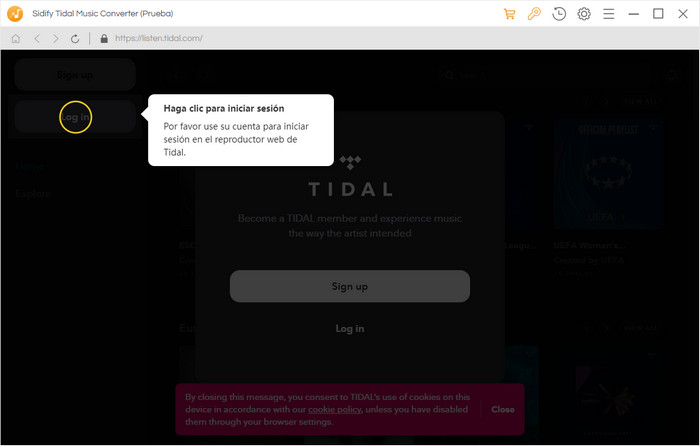
Paso 2Personalizar la configuración de salida
Antes de apresurarse a convertir la música, vaya a la sección Configuración. Aquí puedes decidir qué tipo tendrás finalmente. El formato de salida se puede elegir entre MP3, AAC, ALAC, FLAC, AIFF y WAV. Todos estos tipos de audio son aceptados por Serato DJ Pro y Serato DJ Lite. Si insiste en la calidad de sonido HiFi después de la conversión, puede elegir AUTO o FLAC como formato de salida.
Luego, puede configurar la carpeta de salida donde pueda acceder fácilmente a ella. Además, puede personalizar el nombre del archivo como prefiera. Si todo está configurado, cierre la ventana para aplicar los cambios.
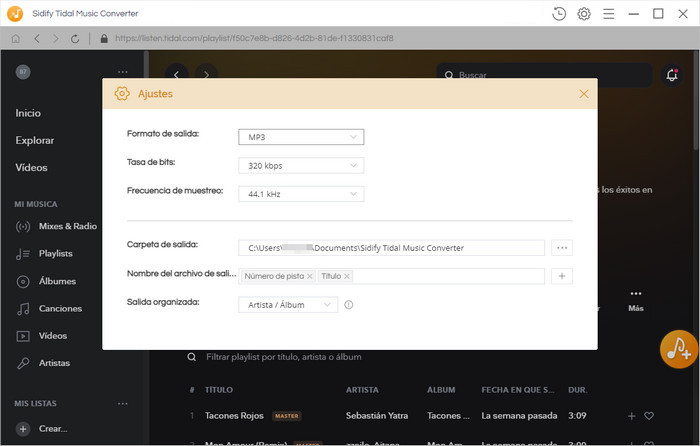
Paso 3Poner en práctica la conversión de música de Tidal
Para continuar, abra cualquier lista de reproducción que desee descargar y convertir. La función Agregar a la lista está lista y, cuando haga clic en ella, Sidify leerá y colocará las canciones de la lista de reproducción en el panel de conversión. Simplemente marque las canciones que necesita y toque Convertir para comenzar la tarea de conversión.
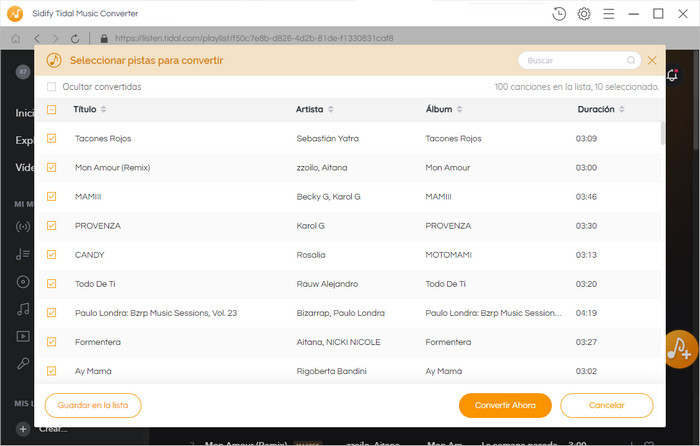
Conversión de varias listas de reproducción al mismo tiempo: el convertidor de Sidify le permite convertir varias listas de reproducción de Tidal de una sola vez. Para hacerlo, puede hacer clic en el botón Guardar en la lista después de seleccionar las canciones de la lista de reproducción actual. Luego, siga el mismo paso para abrir otra lista de reproducción y agregarla al panel de conversión para una selección específica. No hasta que seleccione todo lo que desee, abra la lista de tareas que parece un ícono de cuaderno en la esquina superior derecha. Y puedes ver todas las canciones seleccionadas. Si marcó todo bien, haga clic en el botón Convertir a comercio.
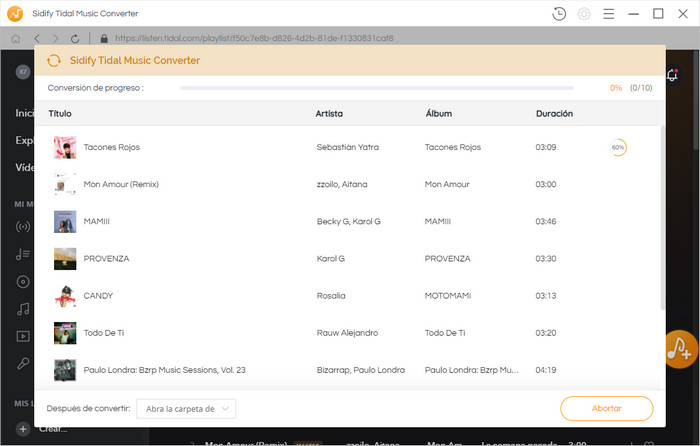
Paso 4Ver la música Tidal convertida en la carpeta de salida
Es realmente rápido ya que Sidify procede a una velocidad de conversión de 10X. Después del proceso, puede revisar las descargas yendo a la ruta que configuró para la carpeta de salida. O puede ir al Historial y tocar el icono de la carpeta. Puede comunicarse con los convertidos en la carpeta de salida.
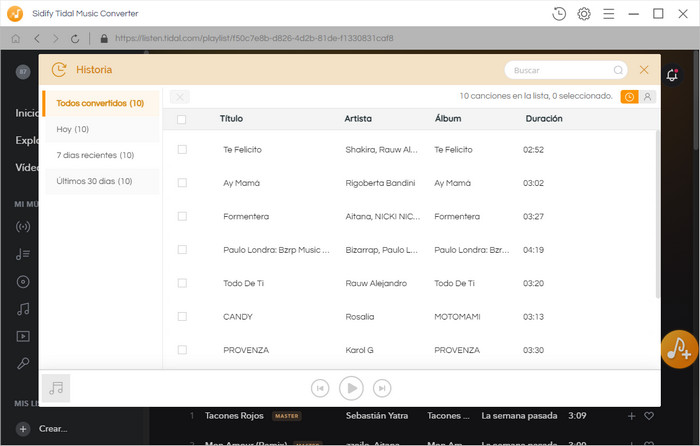
1. Abra Serato DJ Pro o Lite en la computadora. Despliegue el panel de archivos haciendo clic en el botón 'ARCHIVOS'. Luego navega por la ubicación en su computadora y simplemente navega a la carpeta de salida que contiene la música de Tidal descargada.
2. Una vez que haya localizado su música, arrastre la carpeta o los archivos que desea importar al icono 'Todo...'. Está ubicado a la izquierda de la pantalla en la parte superior de la ventana de cajas y listas de reproducción.
SUGERENCIA: también puede importar arrastrando archivos y carpetas directamente desde Windows Explorer (versión para PC) o Finder (versión para Mac) a la biblioteca de Serato DJ Lite.
Si desea que Tidal funcione con Serato DJ Pro sin problemas, deje que la música de Tidal se descargue localmente en su dispositivo. Entonces, en este artículo, compartimos con usted la forma de extraer música de Tidal fuera de la plataforma de transmisión y hacer que sea compatible con el software Serato DJ. Además, la música de Tidal descargado se puede utilizar de tantas formas como quieras. Puede transferir las descargardas a su móvil, la unidad externa, editarlas en su vlog sin restricciones. Otra gran ventaja es que Tidal Music Converter ahora ofrece una prueba gratuita para los usuarios. Deberías darle una oportunidad y cooperarás gratamente en tu viaje como DJ.
Nota: La versión de prueba de Tidal Music Converter solo le permite convertir el primer minuto de cada audio como muestra. Si desea desbloquear el límite de tiempo, puede comprar el código de registro. ¡Pruébalo Gratis!

Con Sidify Music Converter para Spotify, puedes convertir audios de Spotify Music en MP3, AAC, WAV, FLAC etc. La música convertida es de alta calidad. Puedes disfrutar de Spotify Music sin ningún límite en cualquier terminal Con este software.
Más detalles >Tidal Music Converter
Deezer Music Converter
Spotify Music Converter
Amazon Music Converter
Apple Music Converter
YouTube Music Converter
Producto Recomendado
Quizás interesado
Artículos sobre Tidal
Artículos sobre Spotify
Artículos sobre Deezer